Page 1
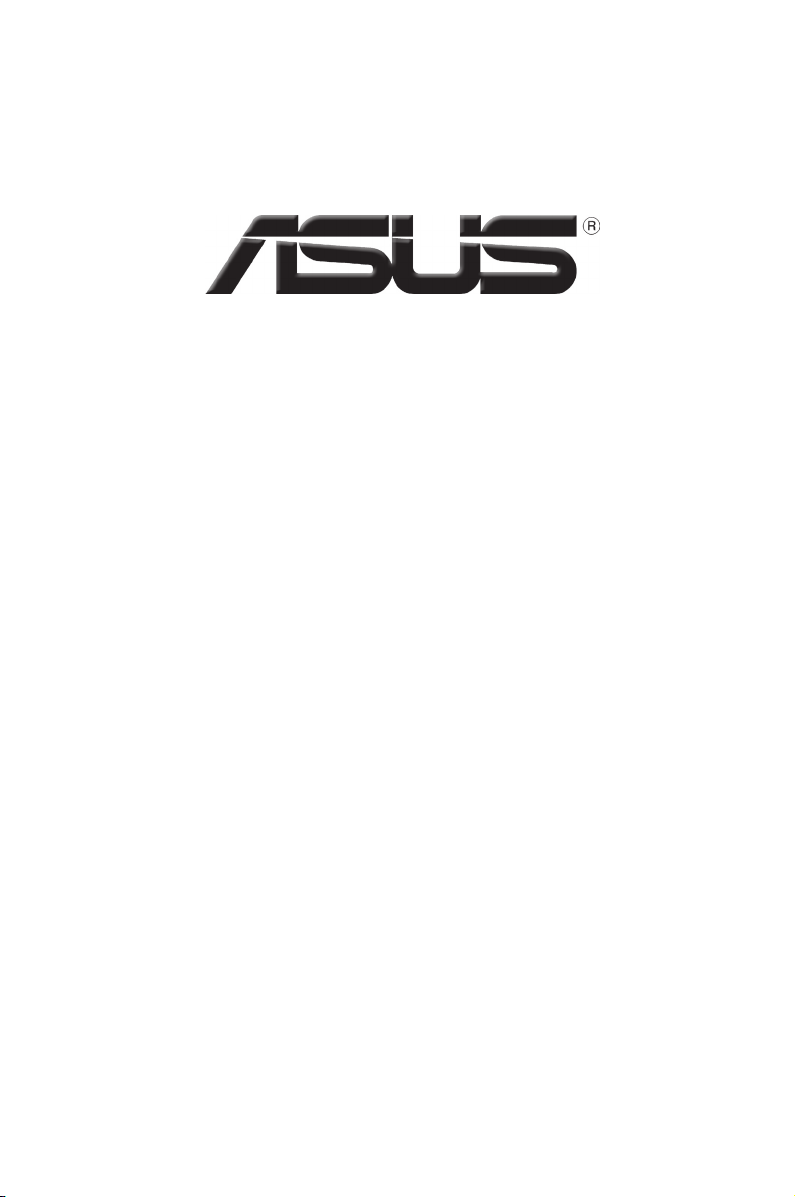
Видеокарта
Справочная информация по
программному обеспечению
Page 2
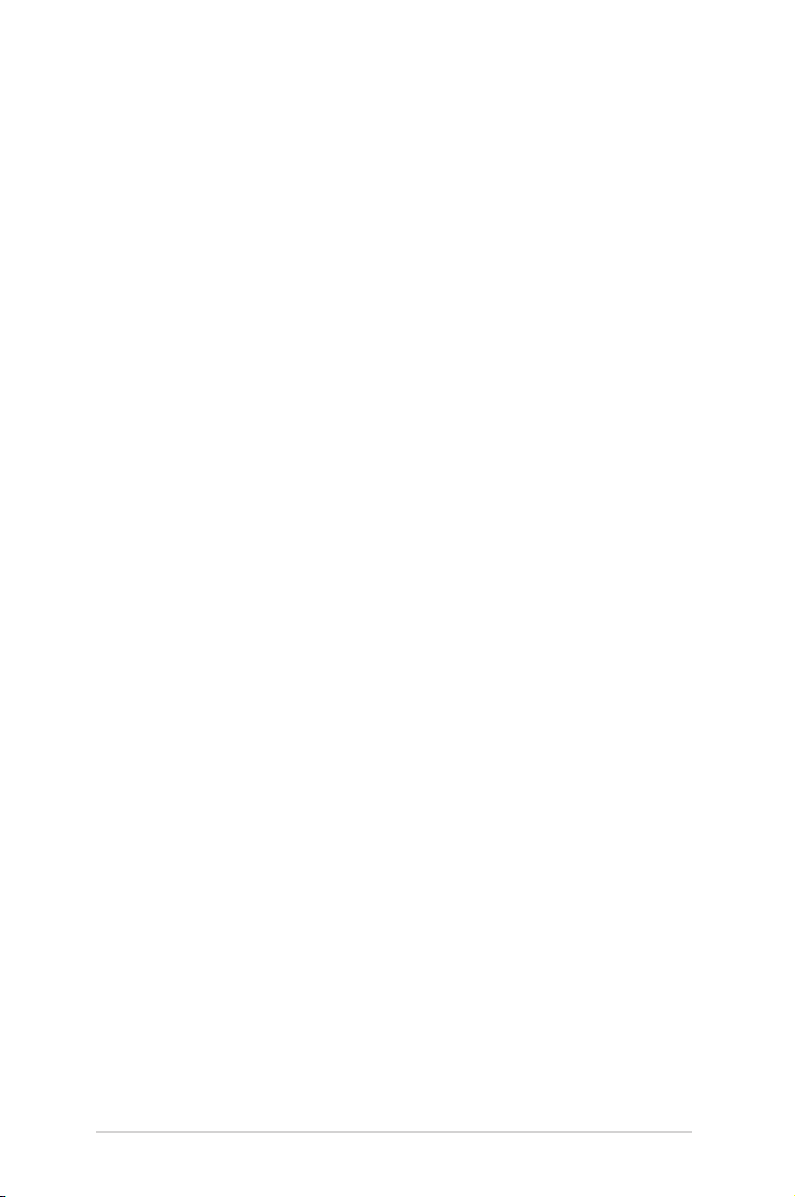
R1729
Первая редакция
Июль 2005
Copyright © 2005 ASUSTeK COMPUTER INC. Все права защищены.
Никакая часть этого руководства, включая изделия и программное обеспечение, описанные в
нем, не может быть дублирована, передана, преобразована, сохранена в системе поиска или
переведена на другой язык в любой форме или любыми средствами, кроме документации,
хранящейся покупателем с целью резервирования, без специального письменного разрешения
ASUSTeK COMPUTER INC. (ASUS).
Гарантия не будет иметь силы, если: (1)изделие отремонтировано, модифицировано или
изменено без письменного разрешения ASUS; или (2)серийный номер изделия неразборчив
либо отсутствует.
ASUS предоставляет данное руководство "как есть" без гарантии любого типа, явно
выраженной или подразумеваемой, включая неявные гарантии или условия получения
коммерческой выгоды или пригодности для конкретной цели, но не ограничиваясь этими
гарантиями и условиями. Ни при каких обстоятельствах компания ASUS, ее директора,
должностные лица, служащие или агенты не несут ответственности за любые косвенные,
специальные, случайные или являющиеся следствием чего-либо убытки (включая убытки изза потери прибыли, потери бизнеса, потери данных, приостановки бизнеса и т.п), даже если
ASUS сообщила о возможности таких убытков, возникающих из-за любой недоработки или
ошибки в данном руководстве или продукте.
Технические характеристики и сведения, содержащиеся в данном руководстве, представлены
только для информативного использования, и могут быть изменены в любое время без
уведомления, и не должны быть истолкованы как обязательства ASUS. ASUS не берет на
себя никакой ответственности или обязательств за любые ошибки или неточности в данном
руководстве, включая изделия или программное обеспечение, описанные в нем.
Про дукты и на з в а ния ко рпораций, имеющи еся в эт о м ру ководс тве мо гут бы т ь
зарегистрированными торговыми марками или авто рскими правами соответствующих
компаний, и используются только для идентификации или объяснения без намерений что-либо
нарушить.
ii
Page 3
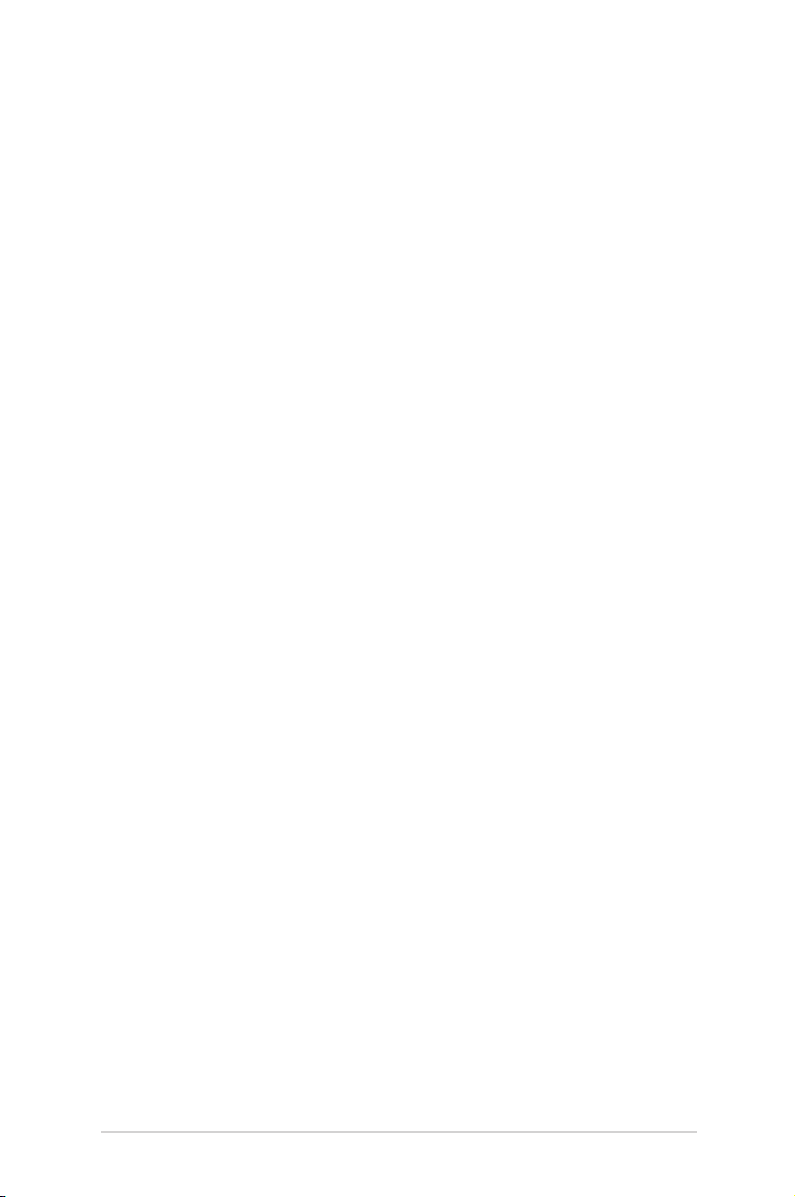
Содержание
Уведомления ....................................................................................... iv
Техника безопасности ........................................................................ v
Об этом руководстве ......................................................................... vi
1. ASUS GameFace Messenger ......................................................
1.1 Введение ....................................................................
1.2 Запуск ........................................................................
1.3 Контакты ....................................................................
1.4 Действия ....................................................................
1.5 Настройки ................................................................
2. ASUS Splendid ........................................................................
2.1 Введение ..................................................................
2.2 Запуск ASUS Splendid ..............................................
3. ASUS OnScreenDisplay (OSD) .................................................
3.1 Введение ..................................................................
3.2 Включение ASUS OSD ..............................................
4. ASUS GameLiveShow ..............................................................
4.1 Введение ..................................................................
4.2 Запуск ......................................................................
5. ASUS SmartDoctor .................................................................
5.1 Функции ...................................................................
5.2 Запуск ASUS SmartDoctor .......................................
6. ASUS SmartDoctor .................................................................
6.1 Напряжение ..............................................................
6.2 Температура ............................................................
6.3 Скорость вентилятора .............................................
6.4 Установка частоты GPU и памяти ............................
6.5 Дополнительные функции .......................................
7. ASUS VideoSecurity Online .....................................................
7.1 Запуск ASUS VideoSecurity ......................................
7.2 Настройка .................................................................
7.3 Видеоисточник .........................................................
7.4 Установка области обнаружения ............................
1
1
1
7
9
11
16
16
16
19
19
19
20
20
20
27
27
27
28
28
28
29
29
30
35
35
36
49
50
iii
Page 4
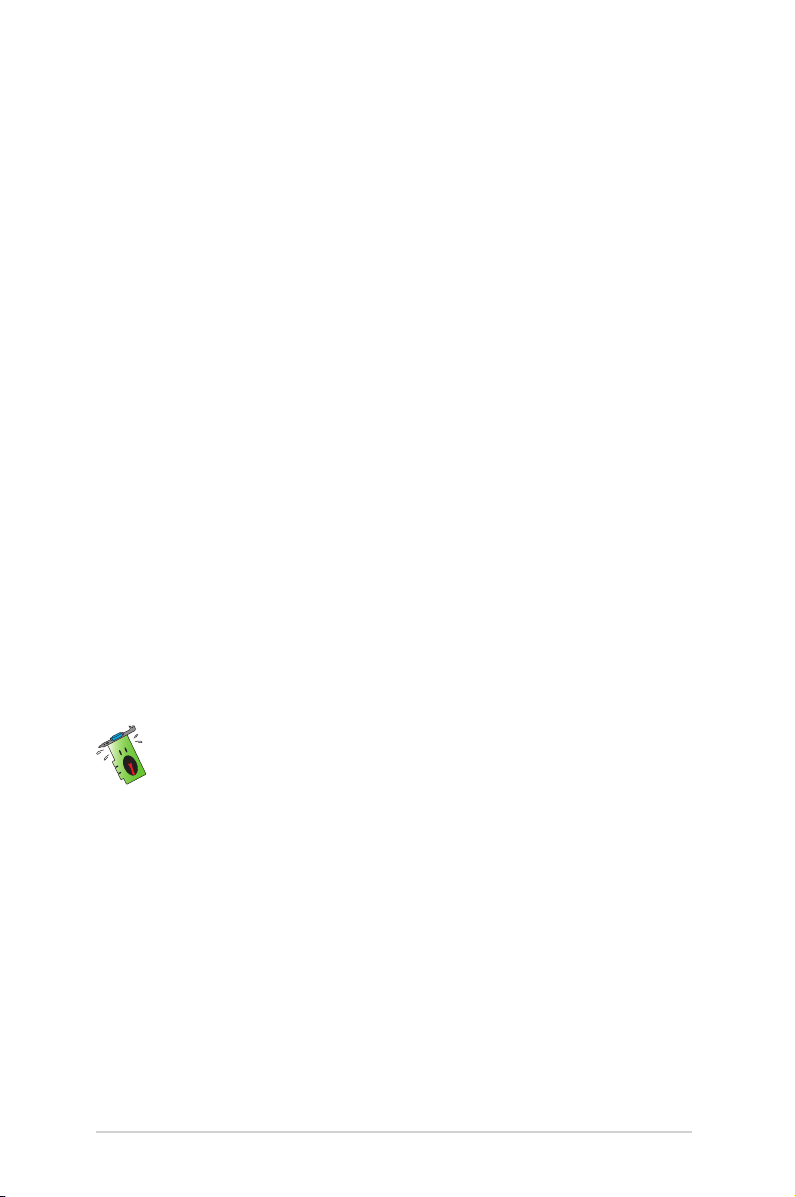
Уведомления
Удостоверение Федеральной комиссии по средствам связи
Данное устройство соответствует части 15 Правил FCC. Его использование
возможно при следующих двух условиях:
• Данное устройство не вызывает вредоносных воздействий.
• Данное устройство принимает любое внешнее воздействие, включая
воздействия, вызывающие нежелательные результаты.
Данное оборудование было протестировано и сочтено соответствующим
ограничениям по цифровым устройствам класса В в соответствии с частью
15 Правил FCC. Эти ограничения рассчитаны на обеспечение защиты в
разумных пределах от вредоносных воздействий при установке в жилом
помещении. Данное оборудование создает, использует и может излучать
энергию в радиодиапазоне, которая, при установке или использовании данного
оборудования не в соответствии с инструкциями производителя, может
создавать помехи в радиосвязи. Тем не менее, невозможно гарантировать
отсутс твие помех в каждом конкретном случае. В случае, если дан ное
оборудование действительно вызывает помехи в радио или телевизионном
приеме, что можно проверить, включив и выключив данное оборудование,
пользователю рекомендуется попытаться удали ть помехи следующими
средствами:
• Переориентировать или переместить принимающую антенну.
• Увеличить расстояние между данным прибором и приемником.
• Подключить данное оборудование к розетке другой электроцепи,
нежели та, к которой подключен приемник.
• Проконсультироваться с продавцом или квалифицированным радио/
ТВ техником.
Используйте экранированные кабели для подключения монитора к
видеокарте- это гарантирует совместимость с требованиями FCC.
Изменения или дополнения к данному пункту, не согласованные
непосредственно со стороной, ответственной за соответствие правилам,
могут сделать недействительным право пользователя на пользование
данным оборудованием.
Удостоверение Департамента по средствам связи Канады
Да нное цифров ое у стро йство не превыш ает огранич ения кла сса В по
выделению радиошума от цифровых устройств, установленных в правилах
радиопомехам департамента по средствам связи Канады.
Данное цифровое устройство класса В соответствует стандарту ICES-003.
iv
по
Page 5
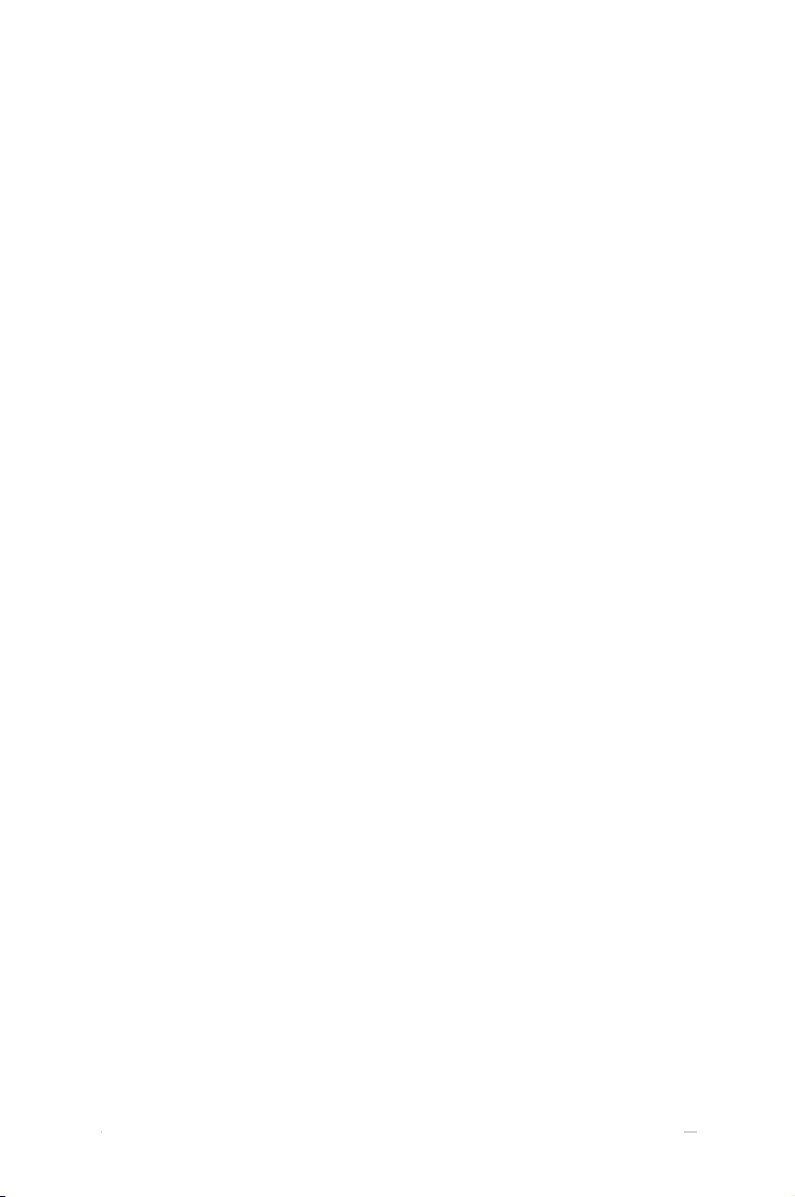
Техника безопасности
Электробезопасность
•
Добавляя или удаляя устройства в системе, перед подключением
сигнальных кабелей, убедитесь, что кабели, питающие устройство,
отключены. Если вы не уверены, перед установкой устройства отключите
все кабели от системы .
• Убедитесь, что напряжение электросети в допустимых пределах. Если вы
не уверены в величине напряжения, свяжитесь с вашей энергетической
компанией.
• Ес ли элек троп и тани е неисп равно , не пыта йтес ь налад и ть его
самостоятельно. Свяжитесь с местной службой обслуживания.
Безопасность операции
• Перед установкой устройств на вашу материнскую плату, тщательно
прочитайте все прилагаемые руководства.
• Перед использованием продукта, удостоверьтесь, что все кабели
правильно подключены, и кабели питания не повреждены. Если Вы
обнаружили какое-нибудь повреждение, немедленно свяжитесь с вашим
дилером.
• Чтобы избежать короткых замыканий, храните скрепки для бумаг, винты,
подальше от соединителей, слотов, разъемов и схем.
• Избегайте пыли, влажности, и экстремальной температуры . Не
помещайте продукт туда, где он может стать влажным.
• Любые манипуля ции с продукто м произ вод ите на устойчивой
поверхности.
• Если Вы столкнулись с техническими проблемами, свяжитесь с
компетентным техником по обслуживанию или вашим розничным
продавцом.
Информация об изделии корпорации Macrovision
Данное изделие включает в себя технологию защиты авторских прав,
защи щенную формула ми опр еделенны х пате нтов С ША и иные права
интеллектуальной собственности, принадлежащие корпорации Macrovision
и другим лицам. Использование данной технологии защиты авторских прав
возможно только с согласия корпорации Macrovision и предусмотрено
только для домашнего и иного ограниченного использования, если иное
не предписано корпорацией Macrovision. Инженерный анализ и разборка
запрещены.
v
Page 6
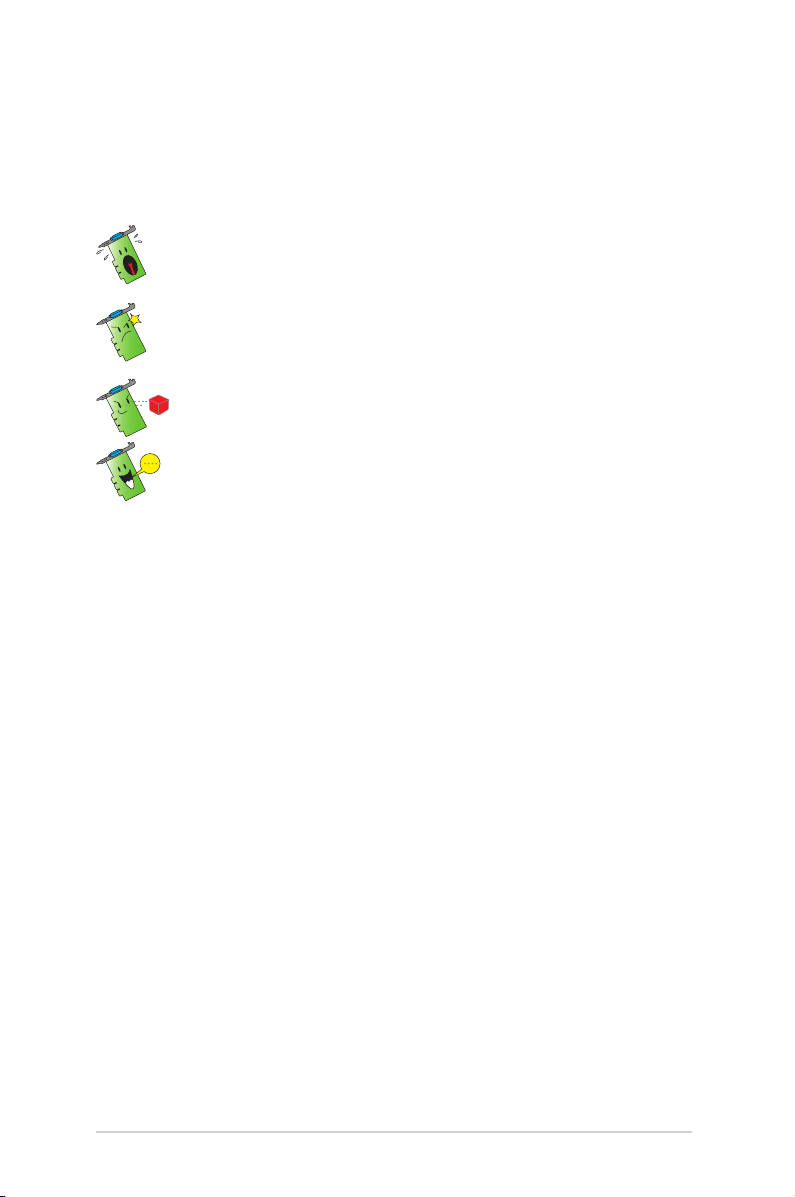
Об этом руководстве
Соглашения используемые в руководстве
Чтобы убедиться в правильном выполнении задач, обратите внимание на
следующие символы, используемые в этом руководстве.
Внимание
при выполнении задачи.
Осторожно
оборудования при выполнении задачи.
Важно
выполнении задачи.
: Информация для предотвращении бытовых травм
: Информация для предотвращении повреждения
: Информация, которой вы должны следовать при
Примечание
задач.
: Советы и информация по выполнению конкретных
Где найти больше информации
Обратитесь к следующим источникам за дополнительной информацией и
для обновления программного обеспечения.
1.
Сайты ASUS
Вебсайты ASUS по всему миру предоставляют обновленную
информацию относительно оборудования и программного обеспечения
ASUS. Сайты ASUS перечислены в данном руководстве в разделе
”Контактная информация”.
2.
Дополнительная документация
В комплект вашего продукта может быть включена дополнительная
документация, типа гарантийных талонов, которые могут быть
добавлены вашим дилером. Эти документы не являются частью
комплектации.
vi
Page 7
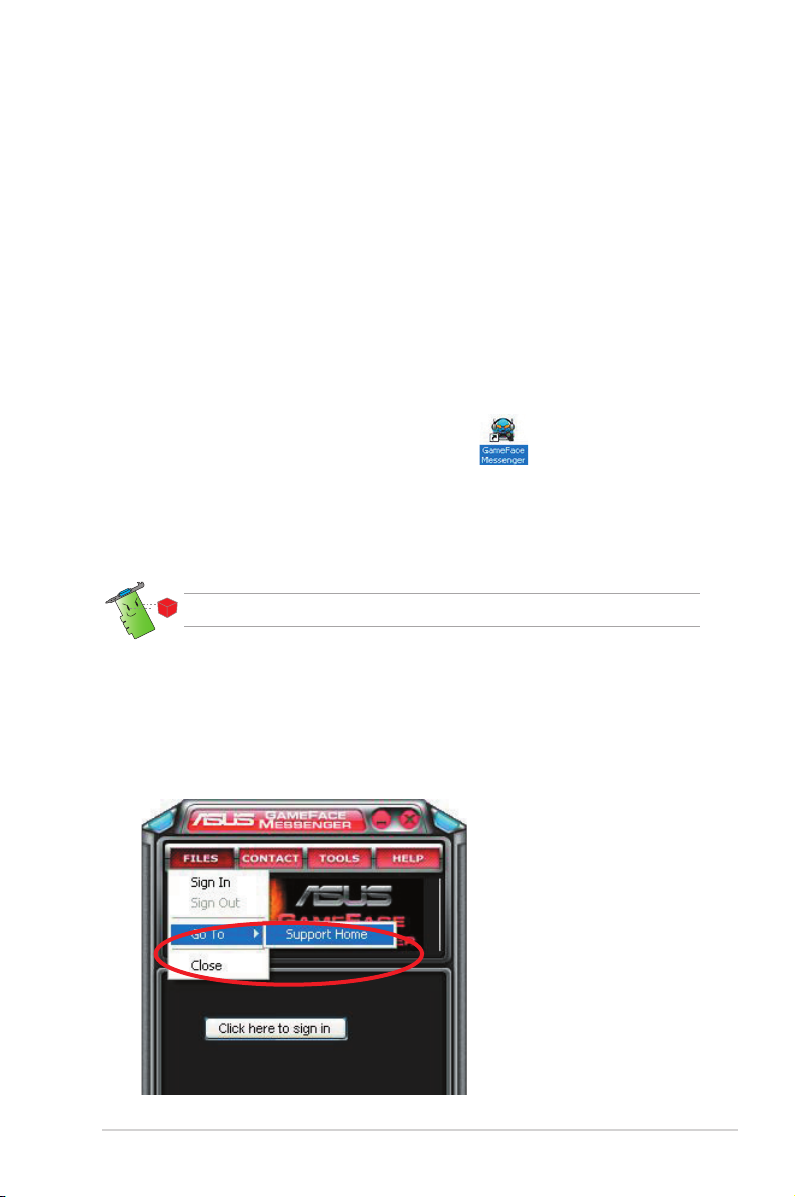
1. ASUS GameFace Messenger
1.1 Введение
ASUS GameFace Messenger позволяет в реальном времени общаться с другими
пользователями GameFace Messenger. Эта утилита предоставляет функции аудио/
видеосвязи во время игры.
1.2 Запуск
1.2.1 Запуск ASUS GameFace Messenger
Для запуска ASUS GameFace Messenger:
Щелкните кнопку Пуск, в меню программмы выберите GameFace Messenger.
-или-
Два раза щелкните по иконке GameFace Messenger на рабочем столе.
1.2.2 Регистрация новой учетной записи
Если вы не имеете учетной записи GameFace Messenger, следуйте следующим
шагам.
Перед регистрацией подключитесь к интернет.
Для регистрации новой учетной записи
:
1. В меню GameFace Messenger щелкните Files(Файлы) > Go To(Перейти)>
Support Home(Поддержка).
Справная информация по программному обеспечению
1
Page 8
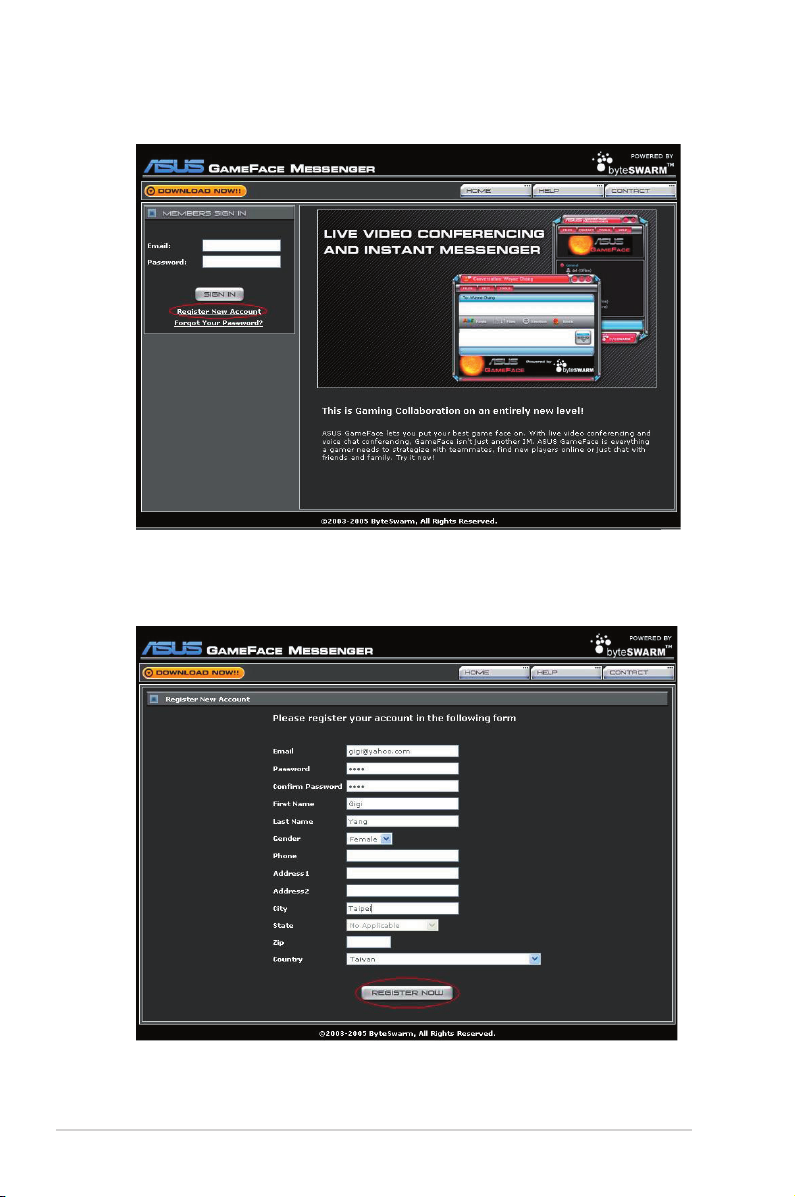
2. На появившейся странице щелкните Register New Account.
3. Введите вашу персональную инфомацию, затем нажмите REGISTER
NOW(РЕГИСТИРОВАТЬСЯ СЕЙЧАС) для завершения.
4. Следуйте инструкциям для завершения регистрации.
2
Видеокарта ASUS
Page 9
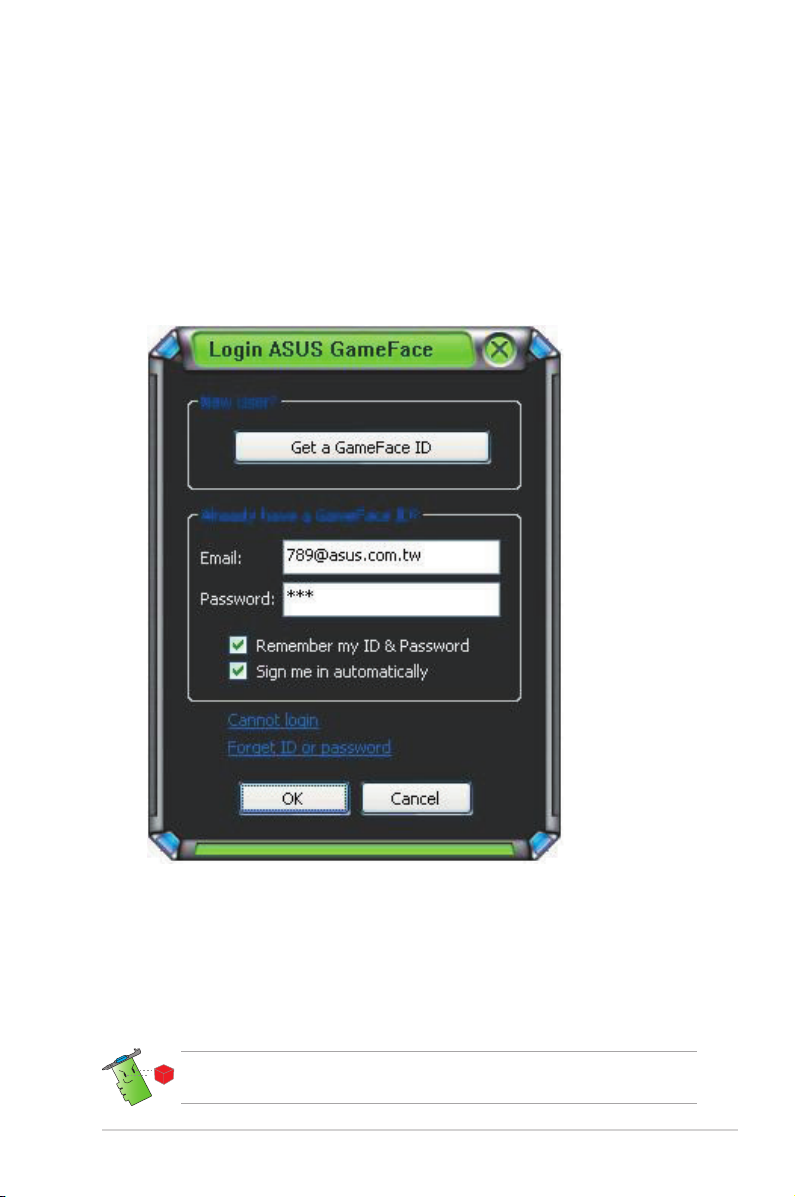
1.2.3 Вход в GameFace Messenger
Для входа в GameFace Messenger:
1. Если в GameFace Messenger не установлен автоматический вход при
подключении к интернет, щелкните File(Файл) > Sign In(Войти)
- или Щелкните
Click here to sign(Для входа нажмите здесь) в главном меню.
Появится следующее окно.
2. Если информация для входа не сохраняется в компьютере, введите ваш
адрес электронной почты и пароль затем нажмите OK.
3. Если вы хотите сохранить вашу информация в компьютере, установите
галочку Remember my ID & Password(Запомнить мой логин и пароль).
4. Если вы хотите атоматически входить при подключении к интернет,
установите галочку Sign me in automatically(Входить автоматически).
Не рекомендуется выполнять шаги 3 и 4, если ваш компьютер используется другими
людьми.
Справная информация по программному обеспечению
3
Page 10
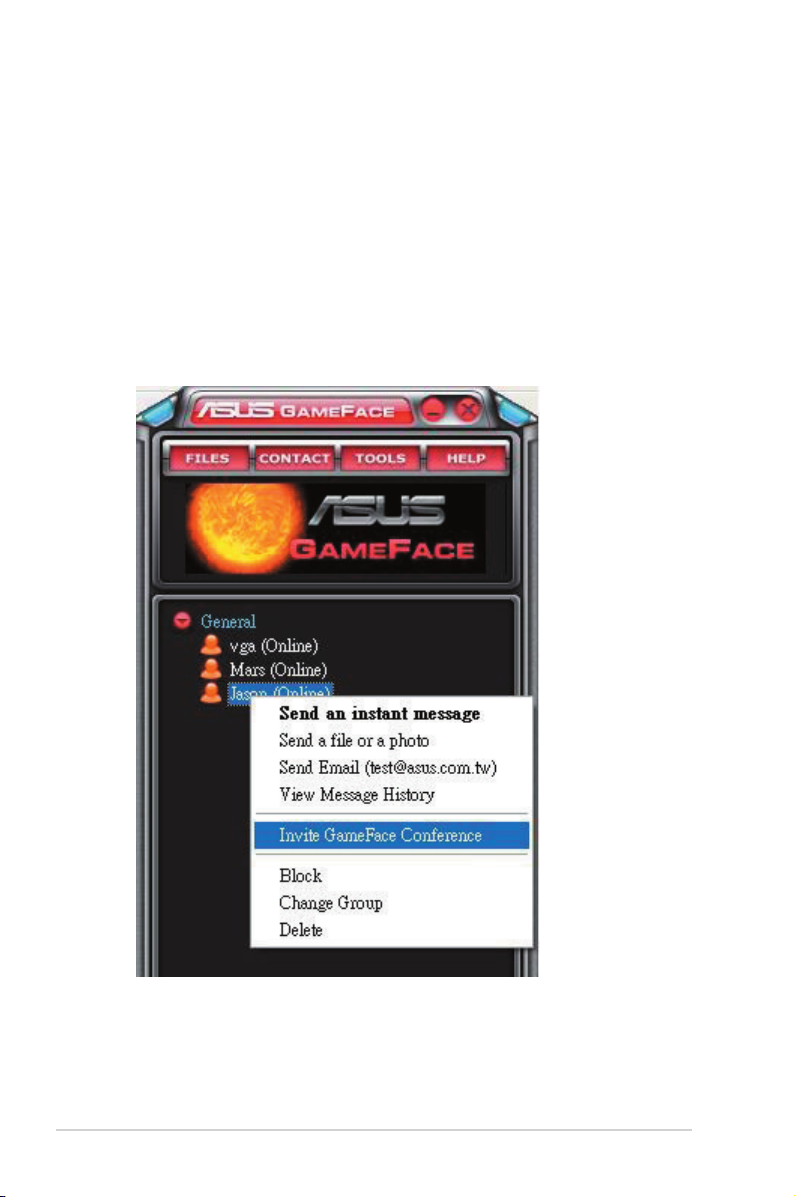
1.2.4 Выход из GameFace Messenger
Для выхода из GameFace Messenger:
В меню GameFace Messenger, щелкните File(Файл) > Sign Out(Выход).
1.2.5 Приглашение пользователей на конференцию
Для приглашения пользователей на конференцию:
1. Щелкните правой клавишей мыши на пользователе.
2. В появившемся меню щелкните
Invite GameFace Conference(Пригласить на
конференцию).
4
Видеокарта ASUS
Page 11
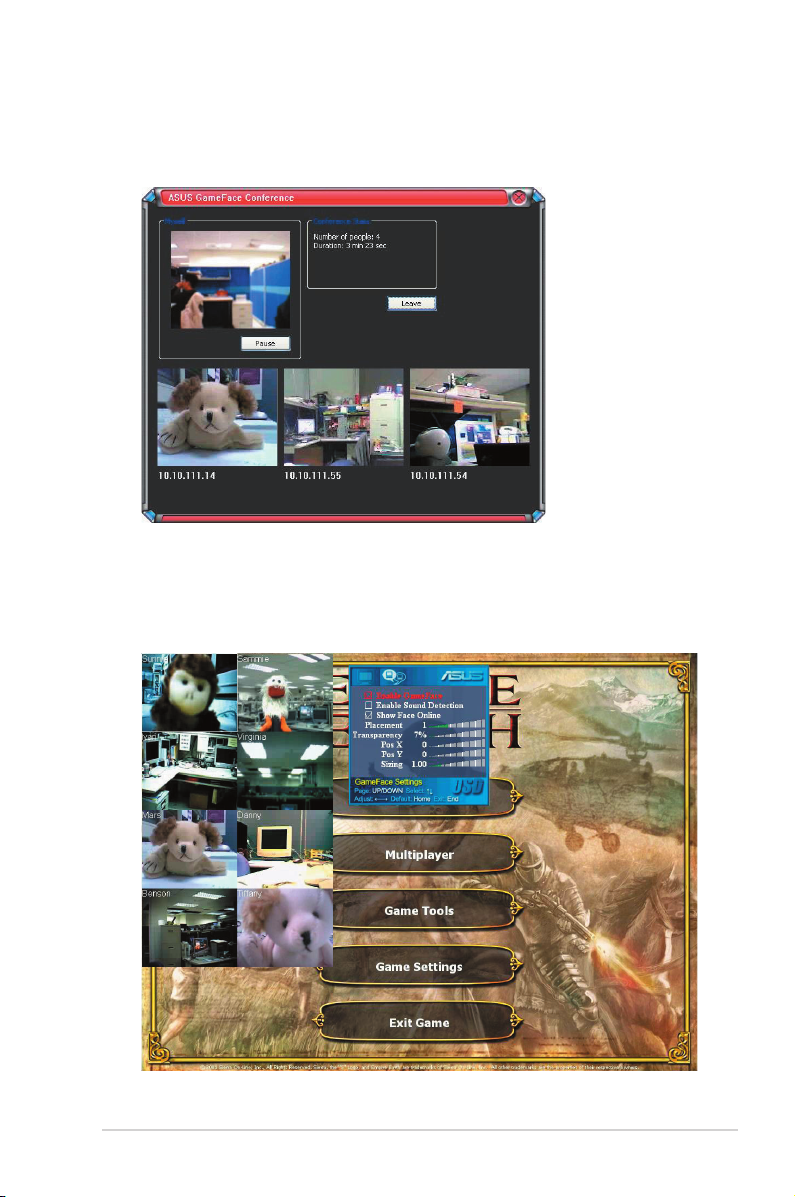
3. ASUS GameFace Messenger поддерживает подключение к конференции
до восьми(8) пользователей. На картинке показана конференция 4-х
пользователей.
4. Нажмите горячую клавишу OnScreen Display (OSD) для показа меню
OSD. Установите галочку Enable Gameface(Включить Gameface) для
отображения GameFace Messenger в полноэкранных играх.
Справная информация по программному обеспечению
5
Page 12
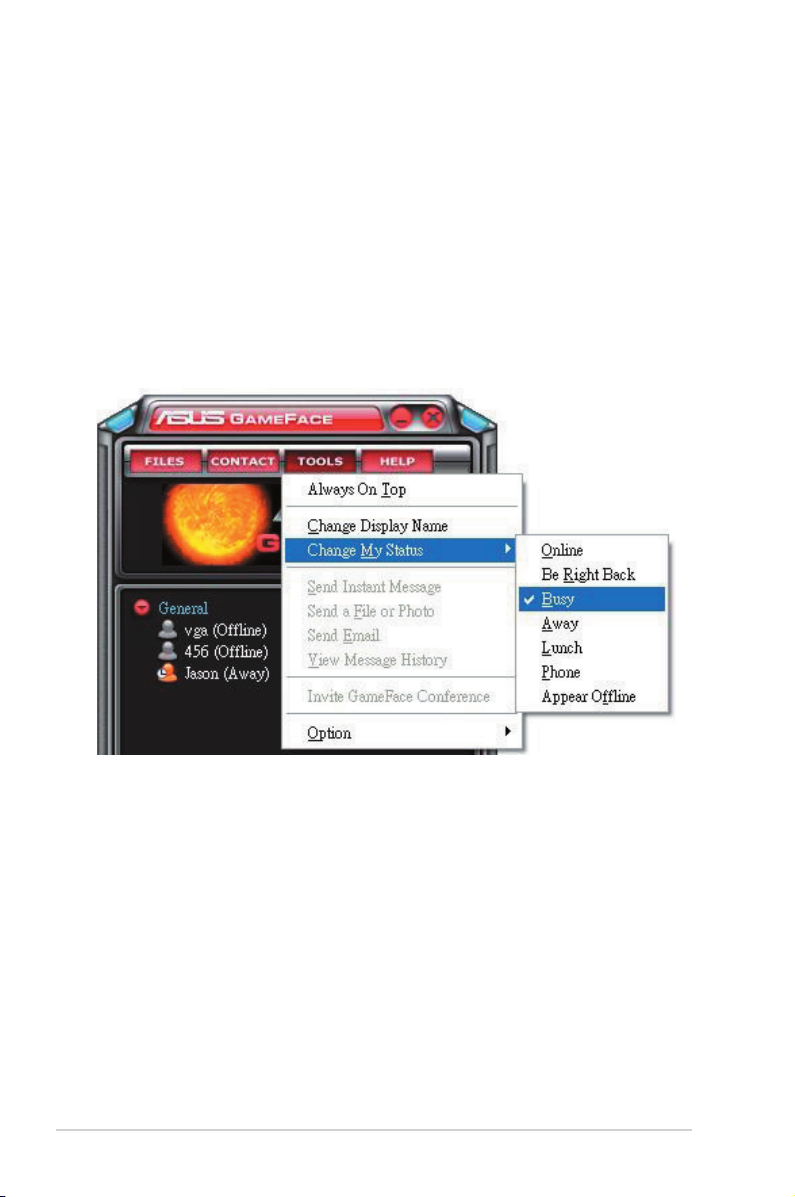
1.2.6 Изменение отображаемого имени
Для изменения вашего отображаемого имени:
В меню GameFace Messenger щелкните Tools(Действия) > Change Display
Name(Изменить имя). Далее следуйте появившимся инструкциям.
1.2.7 Изменение статуса
Для изменения вашего статуса:
В меню GameFace Messenger щелкните Tools(Действия) > Change My
Status(Изменить статус), затем выберите нужный из списка.
6
Видеокарта ASUS
Page 13
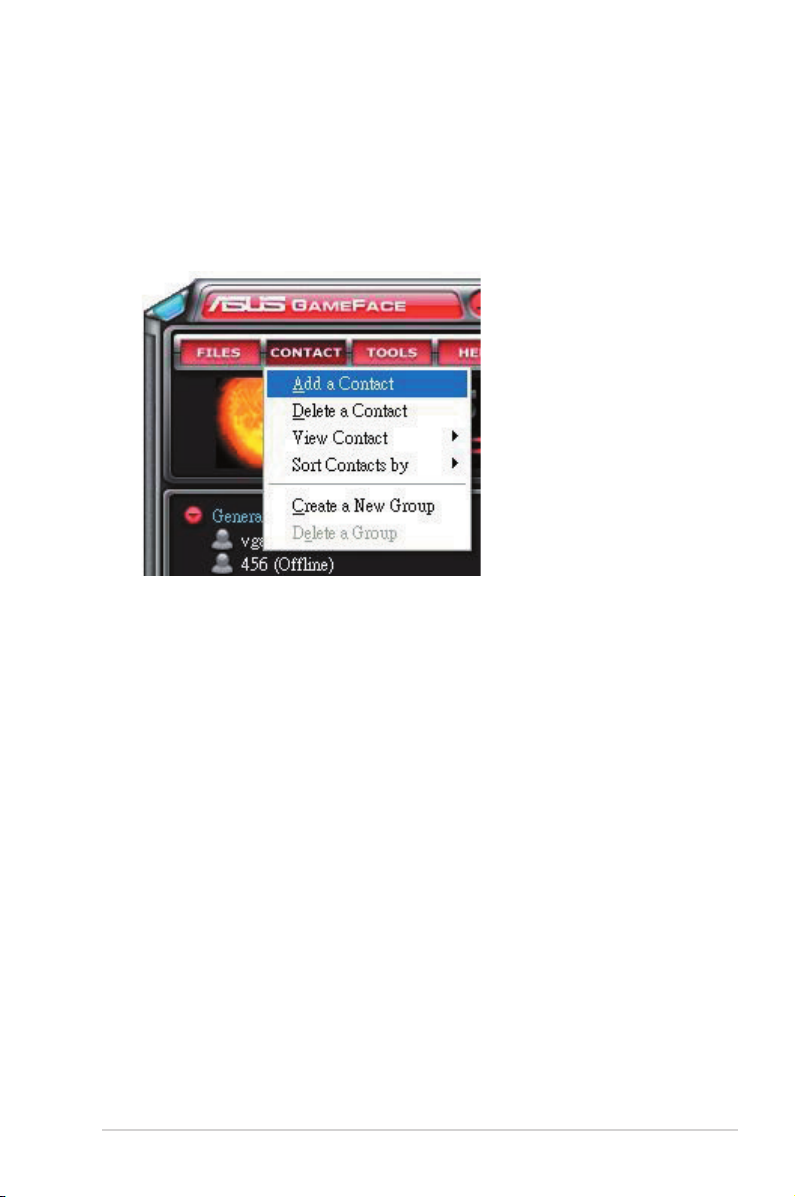
1.3 Контакты
1.3.1 Создание нового контакта
Для создания нового контакта:
В меню GameFace Messenger щелкните Contact(Контакт) > Add a Contact(Добавть
контакт). Далее следуйте появившимся инструкциям.
1.3.2 Удаление контакта
Для удаления существующего контакта:
В меню GameFace Messenger щелкните Contact(Контакт) > Delete a
Contact(Удалить контакт). Далее следуйте появившимся инструкциям.
Справная информация по программному обеспечению
7
Page 14
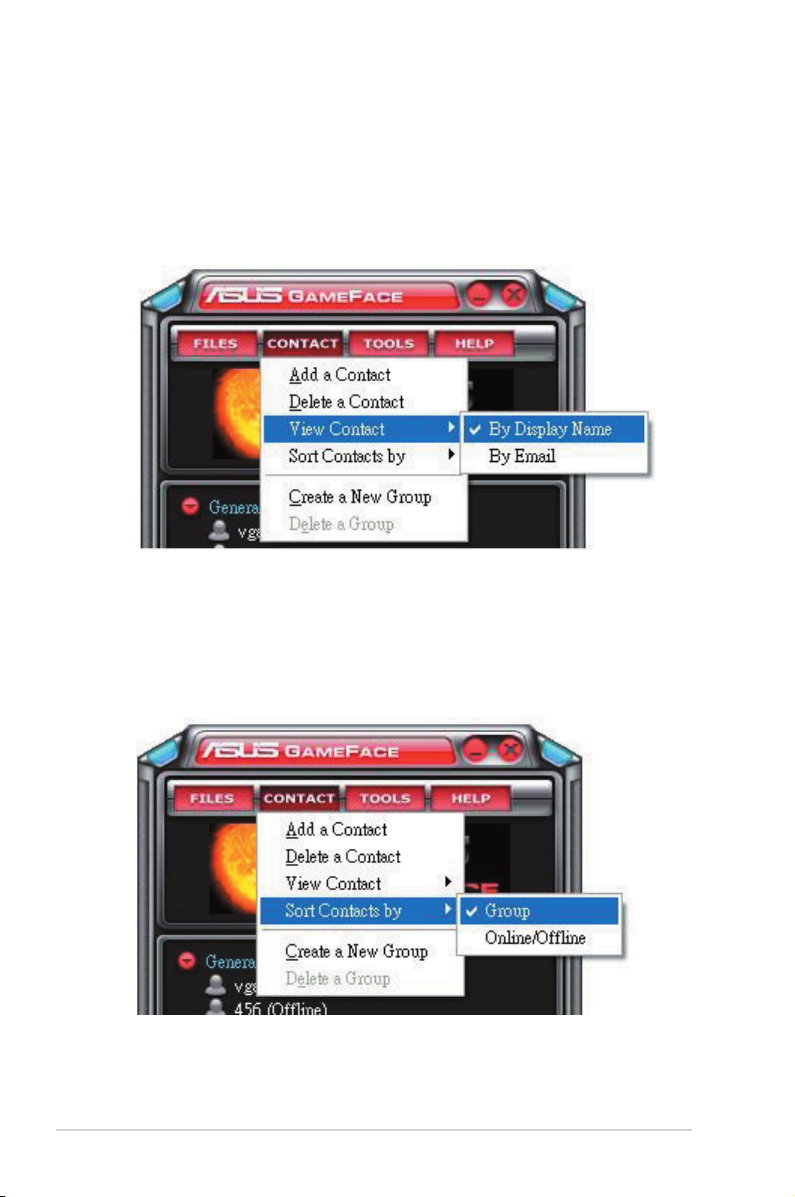
1.3.3 Изменение представления контактов
Для изменения представления контактов
:
В меню GameFace Messenger щелкните Contact(Контакт) > View
Contact(Отображение контактов), затем выберите вид отображения контактов по
имени или по Email.
1.3.4 Сортировка контактов
Для сортировки списка контактов:
В меню GameFace Messenger щелкните Contact(Контакт) > Sort Contact
by(Сортировать контакты по) затем выберите сортировать контакты по группам
или по подключению.
8
Видеокарта ASUS
Page 15
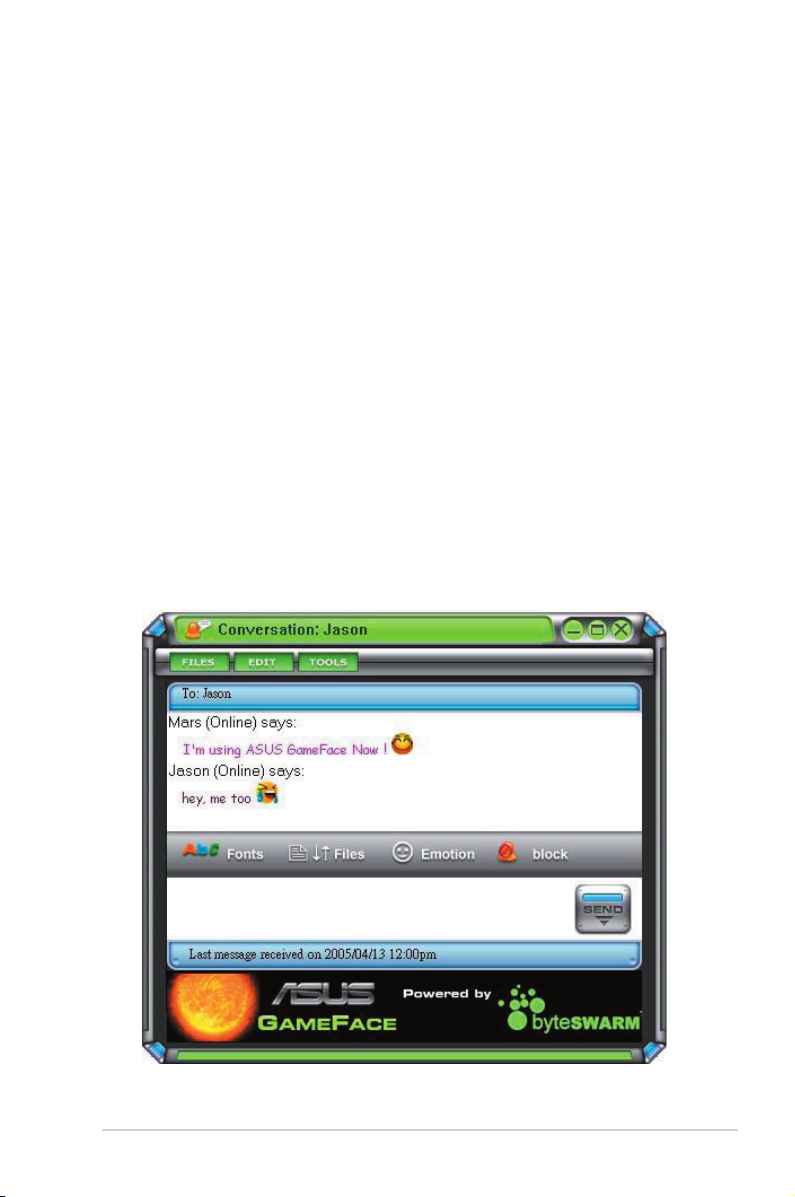
1.3.5 Создание групп
Группы позволяют вам разместить контакты по различным категориям. Для
создания новой группы:
В меню GameFace Messenger щелкните Contact(Контакт) > Create a New
Group(Создать новую группу). Далее следуйте появившимся инструкциям.
1.3.6 Удаление групп
Для удаления группы:
В меню GameFace Messenger щелкните Contact(Контакт) > Delete a
Group(Удалить группу). Далее следуйте появившимся инструкциям.
1.4 Действия
1.4.1 Отправить мгновенное сообщение
Для отправки мгновенного сообщения:
Щелкните на пользователе в вашем списке. Появится окно. Введите ваше
сообщение в нижней части окна, затем щелкните Send(Послать).
Справная информация по программному обеспечению
9
Page 16
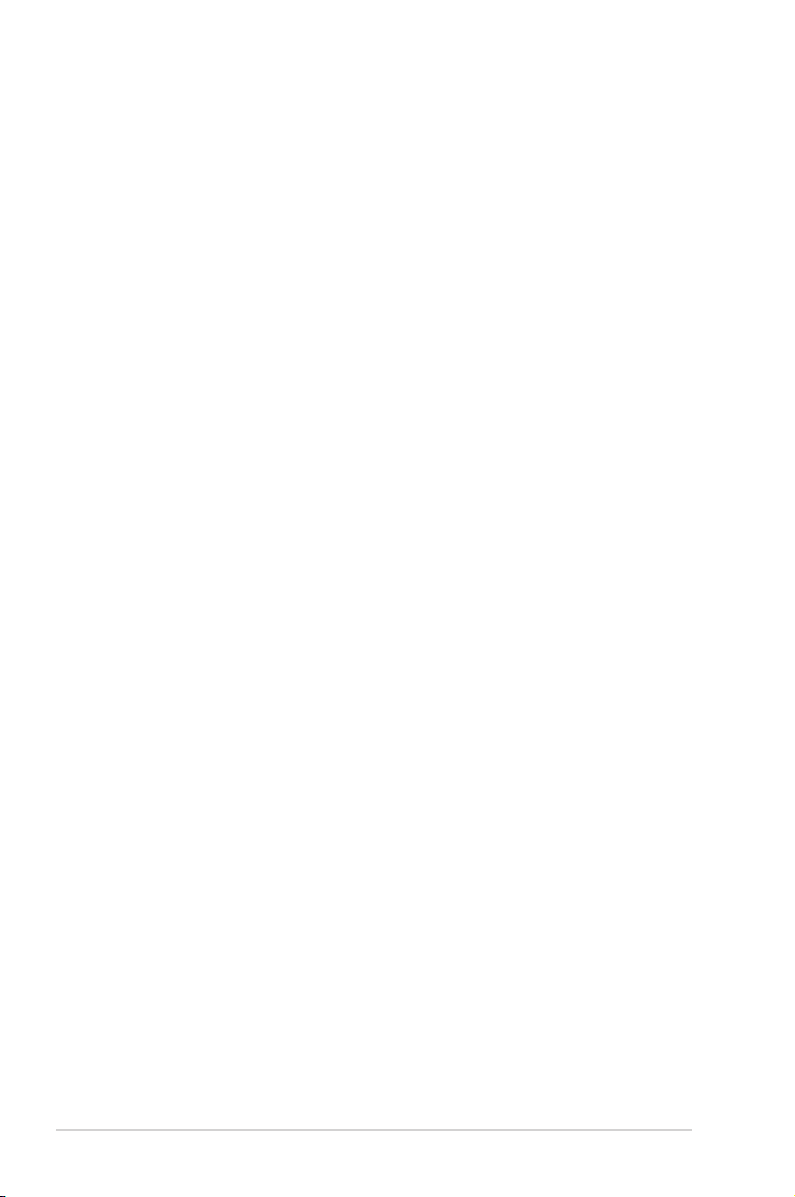
1.4.2 Отправить файл
Для отправки файла:
1. Два раза щелкните на пользователе.
2. Щелкните Tools(Действия) > Send a File or Photo(Послать файл или фото).
Далее следуйте появившимся инструкциям для отправки файла или фото.
1.4.3 Отправить почту
Для отправки почты:
1. Два раза щелкните на пользователе.
2. Щелкните Tools(Действия) > Send Email(Отправить почту). Далее следуйте
появившимся инструкциям для отправки почты.
1.4.4 Посмотреть историю сообщений
Для просмотра истории сообщений:
1. Два раза щелкните на пользователе.
2. Щелкните Tools(Действия) > View Message History(Посмотреть историю
сообщений). Далее следуйте появившимся инструкциям для просмотра истории
сообщений.
10
Видеокарта ASUS
Page 17
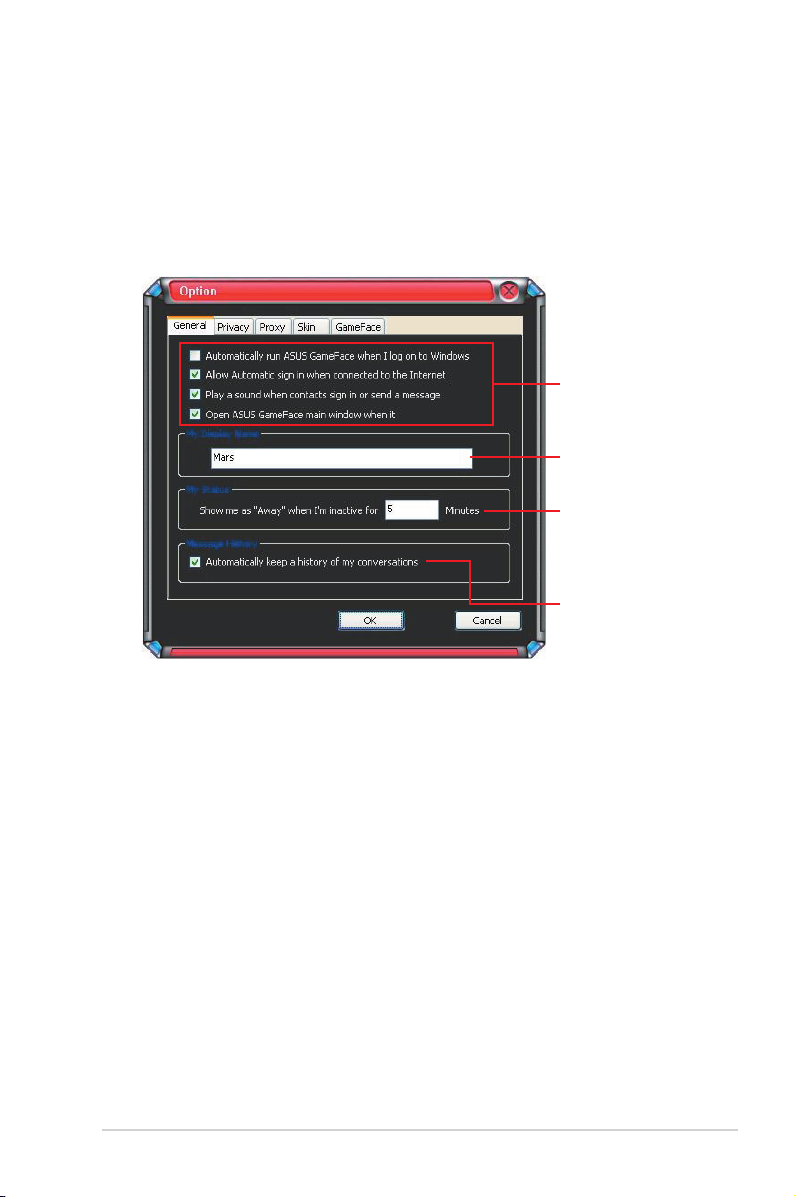
1.5 Настройки
1.5.1 Общие
Для отображения общих настроек:
1. В меню GameFace Messenger щелкните Tools(Действия) > Option(Опции) >
General Setting(Главные настройки). Появится следующее окно.
Щелкните, для включения
или отключения пунктов
Введите ваше
отображаемое имя
Введите количество
минут для перехода в
режим “Отошел”.
Щелкните, для включения
или отключения
2. Щелкните OK для применения настроек или Cancel(Отмена) для отмены
изменений и возврата в главное меню.
Справная информация по программному обеспечению
11
Page 18
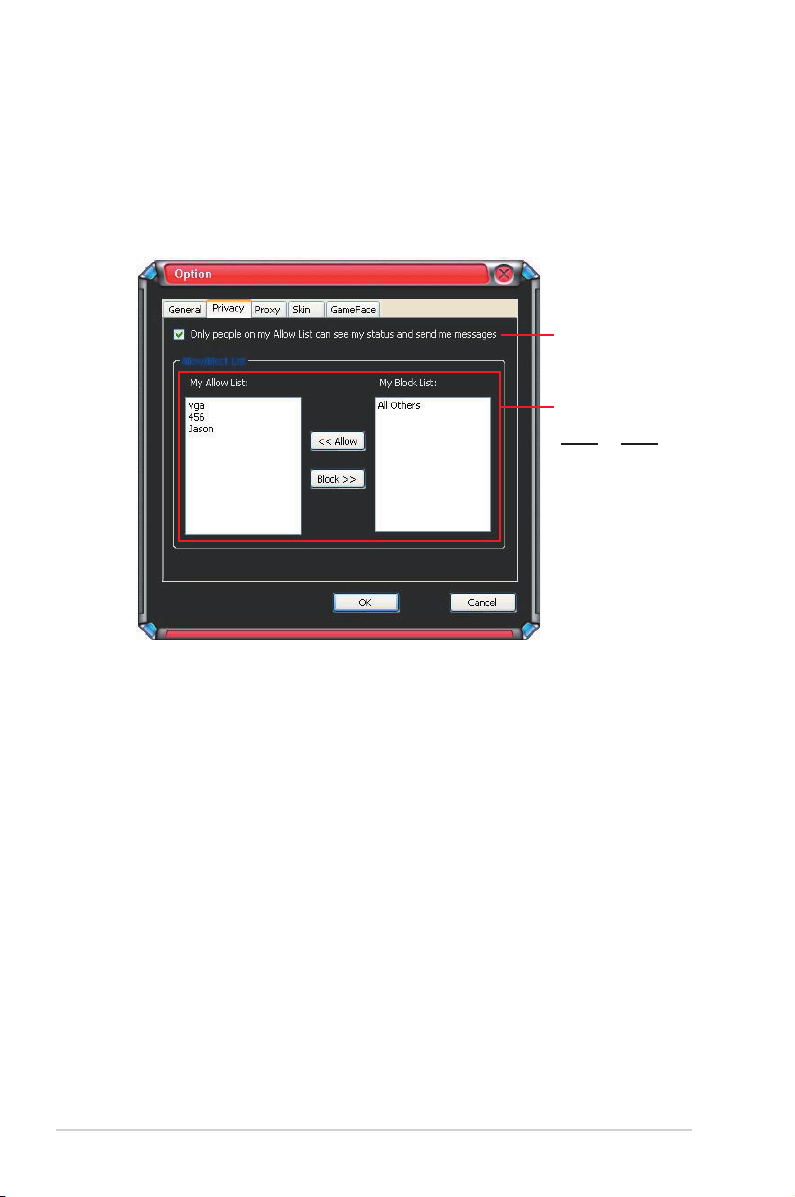
1.5.2 Безопасность
Для просмотра настроек безопасности:
В меню GameFace Messenger щелкните Tools(Действия) > Option(Опции) > Privacy
Setting(Настройки безопасности). Появится следующее окно.
Щелкните, для включения
или отключения пунктов
Выберите имена из
списка, затем нажмите
<<Allow или Block>>.
2. Щелкните OK для применения настроек или Cancel(Отмена) для отмены
изменений и возврата в главное меню.
12
Видеокарта ASUS
Page 19

1.5.3 Proxy
Для просмотра настроек proxy:
В меню GameFace Messenger щелкните Tools(Действия) > Option(Опции) > Proxy
Setting(Настройки прокси). Появится следующее окно.
Установка прокси-сервера
Ввод имени прокси-сервера
и порта
Щелкните, для включения
или отключения пунктов
Ввод имени пользователя и
пароля для аутентификации
2. Щелкните OK для применения настроек или Cancel(Отмена) для отмены
изменений и возврата в главное меню.
Справная информация по программному обеспечению
13
Page 20

1.5.4 Шкурки
Для просмотра настроек шкурок:
В меню GameFace Messenger щелкните Tools(Действия) > Option(Опции) > Skin
Setting(Настройки шкурок). Появится следующее окно
Выберите одну из
доступных шкурок
Щелкните для применения
настроек
2. Щелкните OK для применения настроек или Cancel(Отмена) для отмены
изменений и возврата в главное меню.
14
Видеокарта ASUS
Page 21

1.5.5 GameFace
Для просмотра настроек GameFace:
В меню GameFace Messenger menu щелкните Tools(Действия) > Option(Опции) >
GameFace Setting(Настройки GameFace). Появится следующее окно.
Комбинации горячих
клавиш
Щелкните, для включения
или отключения пунктов
Выбор видеокамеры и ее
параметров
Выбор аудиоустройства
Передвиньте ползунок для
выбора уровня громкости
записи
2. Щелкните OK для применения настроек или Cancel(Отмена) для отмены
изменений и возврата в главное меню.
Справная информация по программному обеспечению
15
Page 22

2. ASUS Splendid
2.1 Введение
Технология ASUS Splendid значительно улучшает качество изображения вашей
системы. Используйте эту опцию для настройки контраста, режима, или расширенного
показа.
2.2 Запуск ASUS Splendid
Для запуска ASUS Splendid:
1. Щелкните кнопку Пуск. Перейдите в Панель управления-> Экран. В
свойствах дисплея выберите закладку Параметры затем щелкните
Дополнительно. Появится следующее окно.
16
Видеокарта ASUS
Page 23

2. Выберите закладку ASUS затем ASUS Splendid.
Помощь
Включение или
отключение ASUS
Splendid
Настройка динамического
контраста
Выбор части экрана для
которого будет применен
ASUS Splendid
Выбор режима (см
таблицу внизу)
Предварительный
просмотр
Таблица режимов Splendid
Режим Описание
Enriched Рекомендуется для домашних развлечений.
Vivid Colors Повышенная насыщенность и контрасть для более
живого цвета.
Theater Нежный контраст для театрального эффекта.
Crystal Clear Повыщенная детализация с эффектом четкости.
3. Щелкните OK для принятия изменений.
Справная информация по программному обеспечению
17
Page 24

18
Видеокарта ASUS
Page 25

3. ASUS OnScreenDisplay (OSD)
3.1 Введение
Функция ASUS OnScreenDisplay позволяет вам динамически регулировать настройки
экрана, играя в полноэкранные D3D и OpenGL игры.
3.2 Включение ASUS OSD
Для запуска ASUS OSD:
1. Нажмите кнопку Пуск. Перейдите Панель управления-> Экран. В свойствах
дисплея выберите закладку Параметры затем щелкните Дополнительно.
2. Выберите закладку
ASUS затем ASUS OSD.
3. Установите галочку Enable ASUS OSD(Включить ASUS OSD).
4. Щелкните по текстовому блоку Hotkey, затем нажмите желаемую комбинацию
клавиш. Ctrl и Alt являются клавишами по умолчанию.
5. Нажмите
OK для применения параметров и выхода. Нажмите
Cancel(Отмена) для отмены параметров и выхода.
Справочная информация по программному обеспечению
19
Page 26

4. ASUS GameLiveShow
4.1 Введение
ASUS GameLive Show позволяет пользователям в реальном времени поделиться
игровым опытом, играя в полноэкранные игры. Пользователи могут удаленно
наблюдать за игрой, используя браузер Internet Explorer. Вы также можете
записывать и воспроизводить игровые моменты вашей игры, используя функцию
GameReplay.
4.2 Запуск
4.2.1 Запуск ASUS GameLiveShow и GameReplay
Для запуска ASUS GameLiveShow:
Два раза щелкните по иконке GameLiveShow на рабочем столе.
4.2.2 GameLiveShow setup
Меню настройки GameLiveShow позволяет вам установить разрешение, частоту
кадров, подключения, порт и имя пользователя/пароль для аутентификации.
Щелкните на иконке GAMELIVESHOW SETUP для отображения следующих
пунктов.
Щелкните для показа
пунктов настройки
Ввод имени пользователя и
пароля
Выбор разрешения
20
Изменение частоты кадров
Установка максимального
количества клиентов
Ввод номера Ethernet
порта
Включение аутентификации
Начало/остановка трансляции
Позволить/запретить
пользователям просмотр
информации видеокарты
Видеокарта ASUS
Page 27

4.2.3 Настройка GameReplay
Меню настройки GameReplay позволяет вам установить разрешение, частоту кадров,
директорию, и горячие клавиши GameReplay. Щелкните на иконке
GAMEREPLAY
SETUP(НАСТРОЙКА GAMEREPLAY ) для отображения следующих пунктов.
Щелкните для показа
пунктов настройки
В ве ди те д ир ек т о рию и ли
на жмите кн опк у д ля пои ск а
Выбор разрешения
Изменение частоты кадров
Сохранение настроек
4.2.4 Предварительный просмотр
Меню Preview позволяет вам просматривать записанные GameReplay фрагменты игры.
Щелкните на иконке PREVIEW(ПРЕДВАРИТЕЛЬНЫЙ ПРОСМОТР) для отображения
следующих пунктов.
Щелкните для показа
списка записанных игр
Два раза щелкните для
просмотра
Справочная информация по программному обеспечению
21
Page 28

4.2.5 Включение GameReplay в OSD
Для включения GameReplay в OSD:
1. В полноэкранной игре запустите OSD, используя горячие клавиши.
2. Выберите GameLiveShow Settings(Настройки GameLiveShow), затем
включите Enable GameReplay(Включить GameReplay).
3. Используйте горячие клавиши GameReplay
(Ctrl+Alt+S) для начала или остановки записи.
Во вре м я з апис и в ле в ом ниж н ем углу
экрана появится мигающая красная точка.
22
Видеокарта ASUS
Page 29

4.2.6 Включение GameLiveShow в OSD
Перед тем, как осуществить вашу трансляцию другим людям, запустите OnScreen
Display и включите GameLiveShow.
Для включения GameLiveShow в OSD:
1. В полноэкранной игре запустите OSD, используя горячие клавиши.
2. Выберите
GameLiveShow Settings(Настройки GameLiveShow), затем
включите Enable GameLiveShow(Включить GameLiveShow).
3. Нажмите <End> для выхода.
Справочная информация по программному обеспечению
23
Page 30

4.2.7 Настройка удаленного клиента
Перед тем, как удаленные клиенты могут просмотреть трансляцию GameLiveShow,
необходимо настроить опции безопасности в Internet Explorer.
Для настройки IE браузера:
1. Запустите Internet Explorer.
2. Перейдите
Tools(Сервис) >Internet
Options(Свойства обозревателя).
3. В окне Internet Options выберите
закладку Security(Безопасность)
затем щелкните иконку Trusted
Sites(Надежные узлы).
4. Щелкните Sites(Узлы) для
отображения окна надежных узлов.
5. Введите IP адрес узла GameLiveShow,
затем нажмите Add(Добавить).
6. Нажмите OK для подтверждения или
Cancel(Отмена) для отмены изменений.
24
Видеокарта ASUS
Page 31

7. Нажмите Другой для отображения
окна установок безопасности.
8. Разрешите все пункты, затем нажмите
OK.
9. Нажмите
OK для выхода.
Справочная информация по программному обеспечению
25
Page 32

4.2.8 Удаленный просмотр
После установки настроек безопасности вашего IE, вы можете удаленно
просматривать трансляцию GameLiveShow.
Для удаленного просмотра:
1. Запустите браузер и введите в адресной строке адрес и порт компьютера,
с которого производится трансляция. (Например http://10.10.10.123:88, где
10.10.10.123 - адрес, 88 - порт)
Адрес и порт можно узнать у владельца компьютера.
2. Для начала просмотра нажмите кнопку .
26
Видеокарта ASUS
Page 33

5. ASUS SmartDoctor
ASUS SmartDoctor предназначен для наблядения за температурой, напряжением
и состоянием вентилятора вашей видеокарты. Эта утилита также охлаждает ваш
графический процессор(GPU) и позволяет регулировать частоты видеокарты.
5.1 Функции
• Наблюдение за температурой GPU, скоростью вентилятора и напряжением.
• Уведомление пользователя об аппаратных сбоях, таких как перегрев, сбой
вентилятора и изменение напряжения.
• Интеллектуальное охлаждение GPU при выходе температуры из допустимого
диапазона.
• Автоматичекое регулировка скорости вращения вентилятора в соответствии с
температурой GPU.
• Ручная регулировка частоты GPU и памяти.
5.2 Запуск ASUS SmartDoctor
Утилита ASUS SmartDoctor является резидентной программой, которая запускается
каждый раз при старте Windows и остается в памяти для проверки состояния
видеокарты. Для доступа к меню ASUS SmartDoctor и его функциям, два раза щелкните
на иконке SmartDoctor , находящейся в трее .
Закладка напряжения
Статус VGA
Закладка
температуры
Закладка
вентилятора
Шкала частоты GPU
Шкала частоты памяти
Частота по
умолчанию
Настройка
Установить
частоту
27
Page 34

6. ASUS SmartDoctor
Утилита имеет простое меню для доступа к функциям.
6.1 Напряжение
Щелкните закладку Voltage status(Напряжение) для отображения величин
напряжения в видеокарте.
• Напряжение шины AGP VDDQ и напряжение шины AGP 3.3 должны
поддерживаться вашей материнской платой. В противном случае система выйдет из
строя.
• Пункт напряжение FB VDDQ будет серым или отключенным если ваша видеокарта
не поддерживает мониторинг напряжения для него.
6.2 Температура
Щелкните закладку Temperature status(Температура) для показа температуры
GPU и RAM вашей видеокарты.
Если ваша видеокарта не поддерживает мониторинг температуры RAM этот пункт будет
серым или отключенным.
28
Page 35

6.3 Скорость вентилятора
Щелкните на закладке Fan speed(Скорость вентилятора) для отображения
текущей скорости вентилятора вашей видеокарты.
6.4 Установка частоты GPU и памяти
Вы можете вручную регулировать частоту графического процессора(GPU) и памяти
для увеличения быстродействия вашей видеокарты.
Для установки частоты GPU и памяти:
1. Передвиньте ползунок Engine(Процессор) для изменения частоты GPU.
2. Передвиньте ползунок
Memory(Память) для изменения частоты памяти.
Шкала частоты GPU
Шкала частоты памяти
3. Нажмите для установки.
4. SmartDoctor покажет предупреждающее сообщение. Нажмите OK.
5. В диалоговом окне появится установленная вами частота GPU. Нажмите OK.
29
Page 36

6.5 Дополнительные функции
Для запуска окна SmartDoctor Settings, щелкните в меню SmartDoctor.
6.5.1 Настройки
Для изменения настроек, щелкните закладку Settings(Настройки) в окне
SmartDoctor Settings.
Настройки мониторинга:
Для изменения настроек мониторинга:
1. Щелкните выпадающий список для установки интервала опроса.
2. Установите галочки для включения или выключения других функций.
3. Щелкните Apply(Применить) или OK для сохранения настроек.
30
Page 37

6.5.2 Мониторинг
Для именения мониторинга напряжения, температуры и вентилятора:
1. Щелкните закладку Monitor в окне SmartDoctor Settings.
Настройка предупреждений при изменении напряжения
• Установите или снимите галочку для включения или отключения предупреждений
об изменении напряжения для AGPVDDQ ( для AGP карт
) или PCIE 12V (для
PCIe карт), VCC, FBVDDQ или VCORE.
• Передвинте ползунок, установив процент отклонения напряжения.
Настройка предупреждений при изменении температуры
• Установите или снимите галочку для включения или отключения предупреждений
об изменении температуры GPU и видеопамяти.
• Пе редвинт е полз унок, установ ив критичную температуру GP U и л и
видеопамяти.
Настройка предупреждений при изменении скорости вентилятора
• Установите или снимите галочку для включения или отключения предупреждений
об изменении скорости вентилятора.
• Передвинте ползунок, установив критичную скорость вертилятора.
Нажмите кнопку Default(Отмена) для загрузки оптимальных значений для стабильной
работы.
2. Нажмите Apply(Применить) для применения настроек или нажмите OK для
сохранения настроек и выхода. Нажмите Cancel(Отмена) для отмены изменений
и выхода.
31
Page 38

6.5.3 Управление вентилятором
Для изменения настроек управления вентилятором:
1. Щелкните закладку Fan Control(Управление вентилятором) в окне
SmartDoctor Settings.
2. Выберите способ управления вентилятором. Имеется три функции для
управления вентилятором: ручной режим, SmartCooling и автоматическое
управление вентилятором.
Manual mode(Ручной режим) - Вы можете вручную изменять скорость
вентилятора, перемещая ползунок.
Enable Smartcooling(Включить Smartcooling) - SmartDoctor будет автоматически
регулировать скорость вентилятора в соответствии с температурой GPU.
Например, если температура GPU повысится более 60 градусов, SmartDoctor
повысит скорость вентилятора до самого высокого уровня для охлаждения
GPU. Передвиньте ползунки, установив температуру для разный скоростей
вентилятора или нажмите Default(Отмена) для оптимальных настроек.
Auto Fan Control( Автоматическое управление вентилятором) - SmartDoctor
автоматически регулирует температуру для оптимальной работы.
Закладка Fan Control не отображается, если ваша видеокарта не поддерживает функцию
управления скоростью вентилятора.
4. Нажмите Apply(Применить) для применения настроек или нажмите OK для
сохранения настроек и выхода. Нажмите Cancel(Отмена) для отмены изменений
и выхода.
32
Page 39

6.5.4 HyperDrive
Для изменения настроек ASUS HyperDrive:
1. Щелкните закладку
HyperDrive в окне SmartDoctor.
ASUS HyperDrive
Для активации HyperDrive:
1. Установите или снимите галочку Enable HyperDrive(Включить HyperDrive)
для включения и выключения функции HyperDrive.
2. Выберите режим HyperDrive.
При использовании режима HyperDrive 3D, убедитесь, что установлены расширенные
драйвера (ASUS Enhanced driver).
Режимы HyperDrive
A. Режим 3D Game - В режиме 3D-игр, ASUS SmartDoctor автоматически
повышает частоту GPU для лучшей 3D-производительности и устанавливает
нормальную частоту GPU после выхода из 3D-игр.
B. Режим CPU - Когда установлен этот режим, ASUS SmartDoctor динамически
регулирует частоту GPU в зависимости от загрузки центрального
процессора(CPU). ASUS SmartDoctor увеличивает частоту GPU когда CPU
занят и уменьшает когда CPU простаивает.
C. Режим Temperature - В этом режиме, ASUS SmartDoctor изменяет частоту
GPU clock в соответствии с его температурой. Если температура GPU
увеличивается, ASUS SmartDoctor уменьшает частоту GPU и наоборот.
33
Page 40

3. Когда HyperDrive включен, вы можете включить Manual HyperDrive Clock
Rate( Ручное изменение частоты) и передвинуть ползунок для изменения
частоты.
4. Нажмите
Default(Отмена) для установки оптимальных параметров.
5. Нажмите Apply(Применить) для применения настроек или нажмите OK для
сохранения настроек и выхода. Нажмите Cancel(Отмена) для отмены изменений
и выхода.
34
Page 41

7. ASUS VideoSecurity Online
7.1 Запуск ASUS VideoSecurity
Для запуска ASUS VideoSecurity:
В панели задач Windows нажмите кнопку Пуск, затем выберите Программы -> ASUS
-> ASUS Video Security -> ASUS Video Security для появления следующего меню.
35
Page 42

7.2 Настройка
Для отображения окна настройки ASUS VideoSecurity, щелкните в
меню ASUS VideoSecurity.
7.2.1 Главные установки
Раздел главны х установок позволяет вам настра ивать чувствительность
обнаружения, интервал обнаружения и рабочую директорию. Этот раздел
так ж е сод е ржи т р аз л ичн ы е фун к ции в к люч а я тре в ог у , авт о зап у ск,
использование нескольких устройств и установка задержки обнаружения.
Также в этом разделе вы можете выбрать область обнаружения и стиль окна.
Для изменения опций в главных установках, щелкните Main Setting(Главные
установки) в окне Video Security. Появится следующее окно:
Изменение чувствительности обнаружения
Для изменения чувствительности обнаружения:
Передвиньте ползунок для изменения Detecting sensibility. Этот пункт определяет
реакцию VideoSecurity на изменение условий.
- ИЛИНажмите Default(По умолчанию) для установки значений предназначенных для
нормальных световых и температурных условий.
36
Page 43

• Температура и освещение могут влиять на наблюдение.
• Качество устройства видеозахвата также является очень важным в настройке
чувствительности.
• Протестируйте различные значения этих параметров для оптимальной работы.
Установка интервала обнаружения
Для установки интервала обнаружения:
Переместите ползунок Detecting interval(Интервал обнаружения). Интервал (кадр/
сек) или темп сканирования имеет четыре опции: 1 кадр/сек, 2 кадра/сек, 3 кадра/сек
и 4 кадра/сек.
- ИЛИ -
Нажмите Default для установки рекомендуемого интервала.
Установите большое значение для более точного обнаружения.
Установка рабочей директории
Для установки рабочей директории:
Введите рабочую директорию или нажмите Browse(Просмотр) для ее поиска.
Рабочая директория по умолчанию
C:\VideoSec. Каждый раз, когда вы запускаете
ASUS VideoSecurity, она автоматически создает папку в рабочей директории и
присваивает ей текущую дату и время. Например, “2005.06.16_04.20.10” означает, что
ASUS VideoSecurity была запущена 16 июня 2005 года в 4:20:10 AM.
Не изменяйте имя рабочей директории когда производится запись. Это может привести к
ошибкам во время работы!
37
Page 44

Установка других функций
Дл я вк лю чен ия ил и от кл юче н и я ф ун кци й ав то зап у с ка, т ре в ог и,
использования нескольких устройств или установки задержки обнаружения:
• Щелкните
Autorun detect when program run для включения или
отключения функции автозапуска ASUS VideoSecurity.
• Щелкните Enable alarm для включения или отключения функции
тревоги.
• Щелкните Enable multi-devices для включения или отключения этой
функции.
• Щелкните
Delay detecting for XXX seconds для включения или
отключения функции задержки обнаружения. Введите или выберите
задержку (в секундах).
Установка области обнаружения
Для установки области обнаружения, выберите опцию в Detect Region.
Установка стиля окна
Для установки стиля окна, выберите опцию в Window Style.
Убедитесь, что вы нажали OK после изменений
.
38
Page 45

7.2.2 Режим
Раздел Mode позволяет вам настроить методы обнаружения и слежения. Для
изменения режима, щелкните опцию Mode(Режим) в окне ASUS VideoSecurity.
Появится следующее окно:
Установка режима обнаружения
Для установки режима обнаружения:
Выберите желаемый режим. Ниже приведены описания доступных опций:
• Stay in the detecting mode until users press “Stop” - при обнаружении движения,
VideoSecurity будет продолжать обнаружение пока вы не нажмете кнопку Stop
в главном меню.
• Leave the detecting mode whenever the number of conditions reaches n times
- когда количество обнаруженных движений достигнет n, VideoSecurity остановит
обнаружение. Для установки n, введите желаемое число или выберите, используя
стрелки.
• Leave the detecting mode immediately - при обнаружении движения VideoSecurity
остановит запись.
39
Page 46

Установка метода слежения
Для установки метода слежения:
Установите галочку Start tracing whenever a condition is detected(Начать слежнение
при обнаружении движения). Ниже описаны доступные режимы слежения при
обнаружении условий:
• Stop tracing when user’s press “Stop” - останавливает слежение когда вы
нажмете кнопку Stop в главном меню.
• Stop tracing when the target stays still for x seconds - останавливает слежение
когда объект остается неподвижным
x секунд. Для установки x, введите
значение или выберите, используя стрелки.
40
Убедитесь, что вы нажали OK после изменений
.
Page 47

7.2.3 Установки Email
Раздел установок Email содержит параметры электронной почты, необходимые
для отправки письма когда эта функция включена. Для изменения настроек email,
щелкните пункт Email Setting в окне ASUS VideoSecurity Options. Появится следующее
окно:
Использование функции предупреждения по email
Для использования функции предупреждения по email:
1. В разделе Main Setting установите галочку
Enable alarm(Включить
предупреждения). Подробно на стр. 38.
41
Page 48

2. Выберите пункт Email Setting, затем включите Send out an email as warning.
3. Введите email адрес клиента, тему и содержание. Внизу описаны параметры
email:
•
To - адрес электронной почты получателя, которому VideoSecurity
отправит письмо при изменении условий.
• CC - адрес электронной почты получателя, которому будет отправлена
копия письма.
• BCC - адрес электронной почты получателя, которому будет отправлена
скрытая копия письма.
• Subject - Тема.
•
Body - содержание.
2
3
42
4
Page 49

4. Щелкните
Sending Mail Settings для настройки параметров email. Появится
следующее окно:
Если необходимо,
проконсультируйтесь с вашим
системным администратором.
4.1 Server
Содержит параметры и протоколы необходимые для отправки почты. Введите
адрес сервера, номер порта, почтовый адрес, метод аутентификации, имя
пользователя и пароль. Параметры описаны ниже:
Host Name/Address - адрес сервера, предназначенный для протокола
SMTP(simple mail transfer protocol), который используется для пересылки почты
через интернет. Например: exchange.companyname.com или 149.112.144.153.
Port Number - номер порта, идентифицирующий тип соединения, запрашиваемый
удаленным компьютером через интернет. По умолчанию 25.
Mail Address - email адрес отправителя.
Authentication method - метод, предназначенный для аутентификации сервера,
который проверяет имя пользователя и пароль.
Username - ваша учетная запись пользователя.
Password - набор букв/цифр, необходимый для доступа к компьютерной системе.
В данном случае позволяет вам посылать и принимать почту.
43
Page 50

4.2 Misc
Группа Misc содержит прочие параметры и настройки сервера. Параметры
описаны ниже:
Auto Connect to the Internet - При включении будет проверять интернет-
соединение. Если соединение с удаленным почтовым сервером не установлено,
утилита его установит автоматически. Щелкните для включения или выключения
этой функции.
Bind to - выберите ваш локальный IP, связанный с интернет-соединением.
Щелкните на выпадающем списке для выбора IP.
Encoding - установка метода шифрования для посылки почты. Щелкните
на выпадающем списке для выбора метода шифрования.
Send All messages MIME encoded - обеспечивает поддержку MIME (multipurpose
Internet mail extensions) для символов. Щелкните для включения или выключения
этой функции.
Send All messages as HTML -позволяет вам посылать ваши сообщения в формате
HTML(hypertext markup language). Щелкните для включения или выключения этой
функции.
Message Priority - Устанавливает уровень приоритета сообщений. Щелкните
для включения или выключения этой функции.
5. Нажмите OK для сохранения настроек или Cancel для отмены.
6. Нажмите
7. При завершении теста, нажмите
Test Mail для тестирования настроек вашего email.
OK для сохранения настроек и выхода.
44
Page 51

7.2.4 Настройки записи
Раздел Record setting содержит параметры, которые позволяют вам настроить
длительность записи при обнаружении движения. Для установки параметров записи,
щелкните пункт Record setting(Настройки записи) в окне ASUS VideoSecurity Options.
Появится следующее окно:
Для установки параметров записи :
1. Для включения щелкните Start recording whenever there’s an unusual condition
occurs(Начать запись при обнаружении движения).
2. Когда включено, введите или используйте стрелки для установки времени записи
в секундах.
3. Нажмите
OK для сохранения настроек и выхода.
45
Page 52

7.2.5 Устройство
Раздел Device позволяет вам установить устройство видеозахвата и настройки
цвета. Для выбора устройства видеозахвата или настроек цвета, щелкните пункт
Device Setting(Настройка устройства) в окне ASUS VideoSecurity Options. Появится
следующее окно:
Настройка устройства видеозахвата
Для настройки устройства:
1. Щелкните в списке
Device для выбора устройства видеозахвата.
2. Щелкните в списке Video Standard для установки видеостандарта вашего
региона.
46
Page 53

3. Переместите ползунок для регулировки яркости, насыщенности, контраста
или оттенков цвета.
- ИЛИ -
Нажмите
Default(По умолчанию) для установки рекомендуемых значений.
4. Нажмите
OK для сохранения настроек и выхода.
47
Page 54

7.2.6 Дополнительно
Раздел Advanced содержит дополнительные настройки и параметры протокола HTTP.
Для настройки этих пунктов щелкните пункт Advanced(Дополнительно) в окне ASUS
VideoSecurity Options.
При необходимости проконсультируйтесь с вашим системным администратором.
Установка сервера HTTP
Для включения сервера HTTP и установки его параметров:
1. Установите галочку
Enable HTTP Server(Включить HTTP сервер).
2. Когда включено, введите ваш IP адрес, порт и таймаут соединения (в секундах).
Для справки см. стр. 43.
3. Установите галочку Enabled server authentication(Включить
аутентификацию сервера).
4. Когда включено, введите учетную запись и пароль.
5. Нажмите OK для сохранения настроек и выхода.
48
Page 55

7.3 Видеоисточник
Video Source содержит список доступных видеоустройств, установленных в вашей
системе. Если доступно, вы можете выбрать различные источники видео.
7.3.1 Настройки видеоисточника
Для установки видеоисточника:
1. Щелкните
2. Во всплывающем меню выберите доступный источник видео. Выбранный
видеоисточник отображается на верхнем экране.
Video Source(Источник видео) в главном меню VideoSecurity.
49
Page 56

7.4 Установка области обнаружения
Область обнаружения - это область определяемая пользователем или область, которую
VideoSecurity будет проверять на наличие изменений.
Для настройки свойств области обнаружения, щелкните Set detect region в главном
меню VideoSecurity. Появится следующее окно.
Для установки области обнаружения:
1. В разделе Main Setting, в группе Detect Region выберите User
Defined(Определяемый пользователем).
50
Page 57

2. Щелкните Set detect region(Установить область обнаружения) в главном
меню VideoSecurity для отображения диалогового окна.
3. Щелкните опцию, выбрав тип региона.
4. Щелкните опцию, выбрав фигуру.
5. Щелкните опцию, выбрав режим рисования.
6. Нажмите OK для применения настроек.
51
Page 58

7. Щелкните и переместите фигуру для установки области обнаружения.
Область обнаружения
Максимально вы можете установить десять(10) областей обнаружения.
8. Щелкните для начала обнаружения.
52
Page 59

История
Содержит список записей, сделанных в регионе обнаружения. Ниже показано окно
истории.
Нажмите для выбора другой записи
Щелкните для удаления всех записей
Щелкните для просмотра картинок или видео
Щелкните для удаления записи
1. Для выбора другой записи, щелкните в окне списка с датой и временем
записи.
2. Для удаления всех сохраненых записей в этой директории, выберите директорию
в окне списка и нажмите .
3. Для просмотра картинки или видео нажмите
4. Для удаления записи нажмите нажмите
.
.
53
Page 60

54
